- Kirjoittaja Jason Gerald [email protected].
- Public 2024-01-19 22:12.
- Viimeksi muokattu 2025-01-23 12:17.
Amazon tarjoaa kätevän ostoksen suurimmissa ostoskeskuksissa yhdellä sormen kosketuksella, ja laaja valikoima tuotteita voi ostaa yhdellä napsautuksella. Voit etsiä mitä tarvitset Amazon -verkkosivustolta, olitpa sitten tietokoneella, tabletilla tai puhelimella. Miksi vaivautua menemään kauppaan, jos se voi "tulla" luoksesi? Ennemmin tai myöhemmin olet valmis ostamaan mitä haluat Amazonilta.
Vaihe
Osa 1/6: Tilin luominen
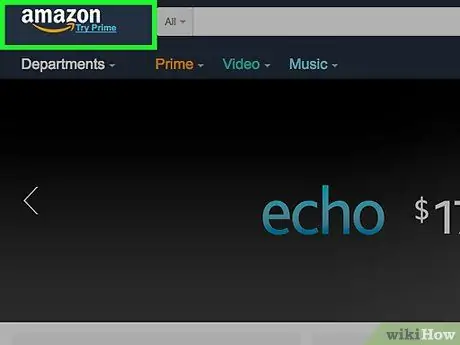
Vaihe 1. Siirry Amazon -verkkosivustolle
Sivuston yläosassa näkyy komentorivi, joka sisältää useita välilehtiä, mukaan lukien "Osastot", "Pääasiallinen", "Video", "Musiikki", "Tilaukset", "Tilit ja luettelot" ja "Ostoskori".
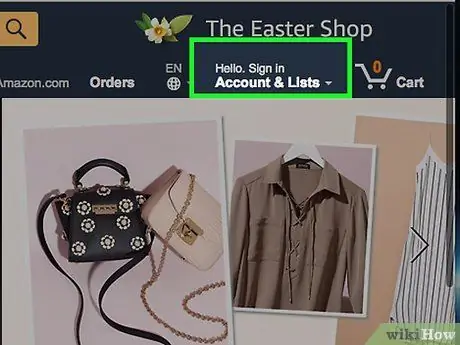
Vaihe 2. Napsauta”Tilit ja luettelot”
Tämän jälkeen uusi ikkuna, jossa on erilaisia vaihtoehtoja, tulee näkyviin. Aivan "Kirjaudu sisään" -painikkeen alapuolelta voit lukea kysymyksen, jossa kysytään, oletko uusi asiakas Amazonissa.
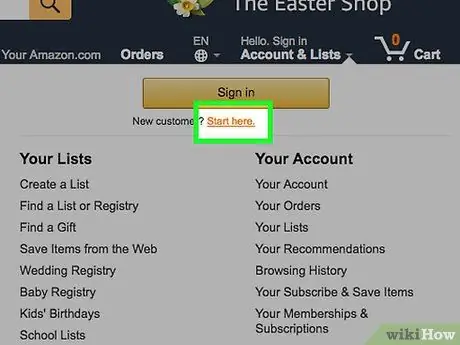
Vaihe 3. Napsauta "Aloita tästä"
Tämän jälkeen siirryt rekisteröintilomakesivulle uuden tilin luomiseksi.
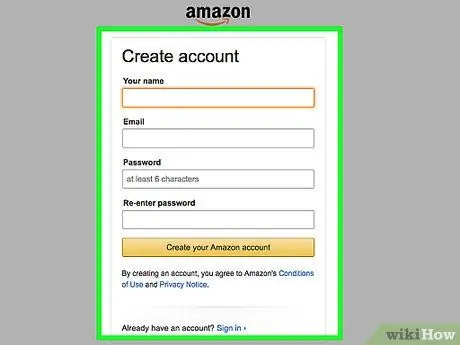
Vaihe 4. Täytä annettu rekisteröintilomake
Täytä haluamasi tilin nimi, sähköpostiosoite ja salasana.
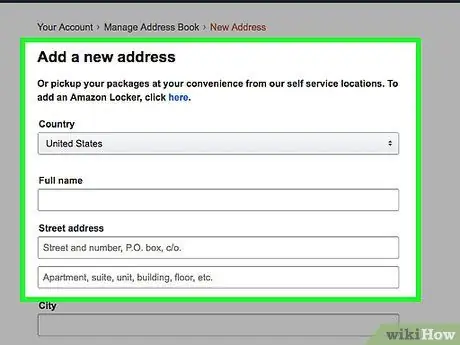
Vaihe 5. Lisää toimitusosoite
Voit lähettää tuotteen kotiisi tai toimistoosi. Amazonin avulla voit käyttää useampaa kuin yhtä toimitusosoitetta, jotta voit syöttää useita osoitteita.
- Napsauta "Oma tilisi" ja valitse "Osoitekirja" -linkki valikon yläosasta.
- Napsauta asetuksissa ("Asetukset") "Lisää uusi osoite".
- Voit lisätä nimen ja osoitteen jollekin toiselle (muulle kuin sinulle), jos haluat lähettää paketin/tuotteen jollekin toiselle. Voit esimerkiksi lähettää tavaroita lapsellesi, joka opiskelee kaupungin ulkopuolella. Tässä tapauksessa voit myös lisätä asuinpaikan osoitteen.
- Jos et ole varma, haluatko lisätä toimitusosoitteen, voit käyttää Amazon Locker -palvelua, Amazonin noutopalvelua, jotta voit noutaa tuotteen tietystä paikasta itse.
- Napsauta "Tallenna ja jatka", kun olet valmis.
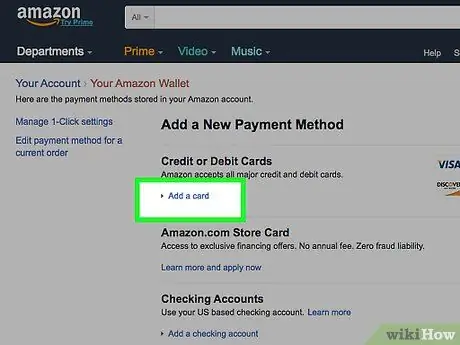
Vaihe 6. Lisää laskutustiedot
Sinun on annettava luottokorttisi, pankkikorttisi, tilitilisi tai lahjakorttisi tiedot, ennen kuin voit maksaa ostoksesi.
- Napsauta "Oma tilisi".
- Siirry maksuosion "Hallitse maksuvaihtoehtoja" -linkkiin.
- Napsauta "Lisää maksutapa".
- Valitse lisättävä maksutapa, kuten luottokorttimaksu.
- Anna maksutiedot.
- Varmista, että annettu laskutusosoite on oikea, jos käytät toista toimitusosoitetta.
- Vahvista antamasi tiedot.
Osa 2/6: Hakupalkin käyttäminen
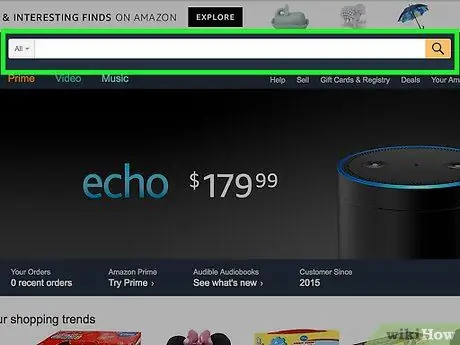
Vaihe 1. Etsi sivuston hakupalkki
Sivun yläreunassa näkyy harmaa laatikko. Aseta hiiri ruudulle.
- Hakupalkin avulla voit saada tarkempia hakutuloksia, koska sinun on keskityttävä ja käytettävä hakusanoja.
- Hakupalkin käyttö on tehokkaampaa, jos haluat etsiä tiettyä kohdetta. Jos esimerkiksi haluat ostaa televisio -ohjelman Walking Dead viimeisimmällä kaudella, voit kirjoittaa "Walking Dead Season 8".
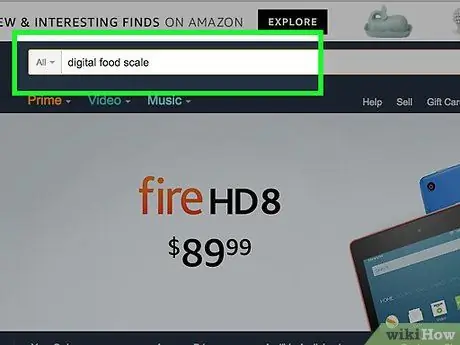
Vaihe 2. Kirjoita hakusana
Käytä avainsanoja, jotka liittyvät tuotteeseen, jonka haluat ostaa. Jos esimerkiksi haluat ostaa ruoka -asteikon, voit kirjoittaa hakukenttään”digitaalinen ruoka -asteikko”.
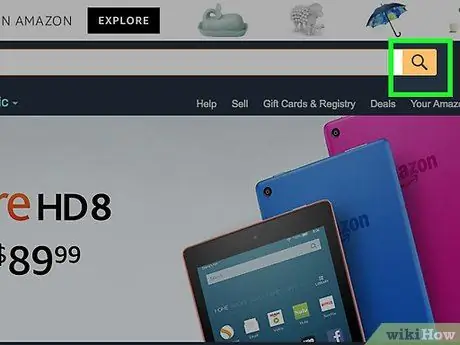
Vaihe 3. Paina Enter -näppäintä
Tämän jälkeen Amazon -hakukone näyttää erilaisia syötettyihin hakusanoihin liittyviä tuotteita. Kun käytät hakupalkkia, hakutuloksissa luetellaan kaikkien osastojen/luokkien tuotteet.
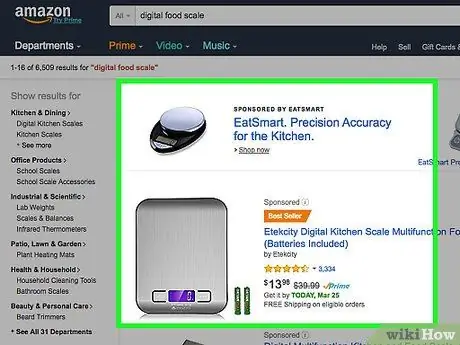
Vaihe 4. Näet hakutulokset pyyhkäisemällä näyttöä
Tarkista käytettävissä olevat tuotevaihtoehdot hiirellä. Jos et löydä etsimääsi, voit rajoittaa hakutulokset sivupalkissa näkyvään tuoteryhmään. Voit myös käyttää muita hakusanoja.
Osa 3/6: Selaa tuoteluokkia
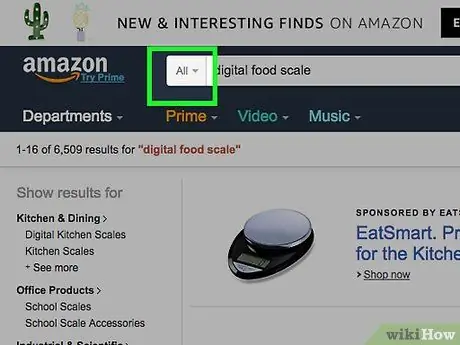
Vaihe 1. Avaa tuoteluokka -valikko
Hakupalkin vieressä näkyy nuolikuvake. Avaa tuoteluokkien luettelo napsauttamalla kuvaketta.
- Haku luokkien mukaan voi tarjota enemmän hakutuloksia, koska tämän ominaisuuden avulla voit tehdä laajemman haun.
- Luokkahaut ovat tehokkaampia, kun tiedät mitä haluat, mutta et tiedä tarkalleen, mitä tuotetta haluat. Voit esimerkiksi tehdä kategoriahaun, jos etsit lahjoituksia seitsemän kuukauden tapahtumaan tai olet kiinnostunut ostamaan uutta musiikkia, mutta et tiedä haluamiesi laulajien erityispiirteitä.
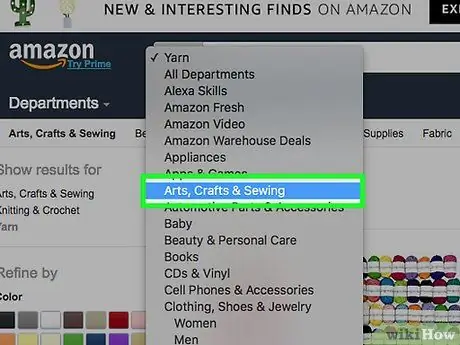
Vaihe 2. Valitse haluamasi luokka
Jos etsit tiettyä tuotetta, valitse kyseistä tuotetta vastaava luokka. Jos esimerkiksi etsit lankaa peittojen neulomiseen, voit napsauttaa Taide, käsityöt ja ompelu -luokkaa.
- Voit lisätä suodattimen tai kaventaa luokan valintaa käyttämällä sivun vasemmassa reunassa olevaa valintariviä.
- Jokaisessa luokassa on useita alaluokkia.
- Jos haluat käyttää alakategoriasuodatinta, valitse haluamasi suodattimen/alakategorian valintaruutu.
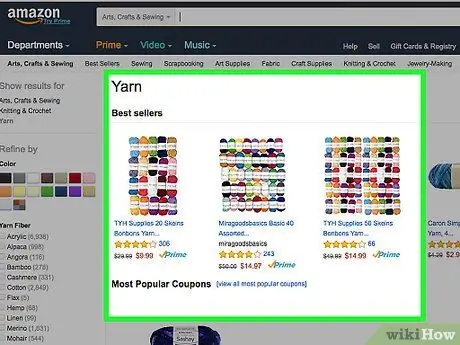
Vaihe 3. Selaa näytettyjä tuotevaihtoehtoja
Selaa hakutuloksia hiirellä. Näet erilaisia tuotteita luokkavalinnan kautta, koska Amazon näyttää kaikki kyseiseen kategoriaan sopivat tuotteet, ei vain hakusanasi vastaavia tuotteita.
- Jos et löydä haluamaasi tuotetta, kokeile vaihtaa hakusuodatinta.
- Mitä vähemmän käytät alisuodattimia, sitä yleisemmin tuotteet näkyvät hakutuloksissa. Nämä vaihtoehdot auttavat sinua, jos esitetty tuotevalikoima on rajallinen.
Osa 4/6: Tuotteiden valinta
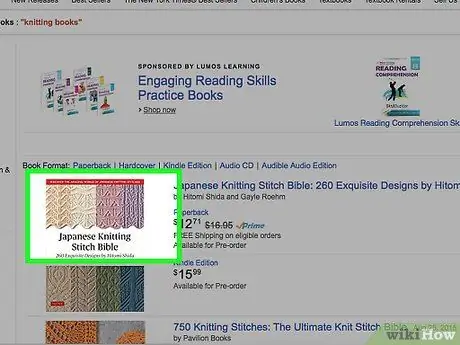
Vaihe 1. Napsauta haluamaasi tuotetta
Tämän jälkeen tuotesivu tulee näkyviin, jotta voit lukea kuvauksen, tuotetiedot ja arvostelut. Voit myös katsoa muita kuvia tuotteesta.
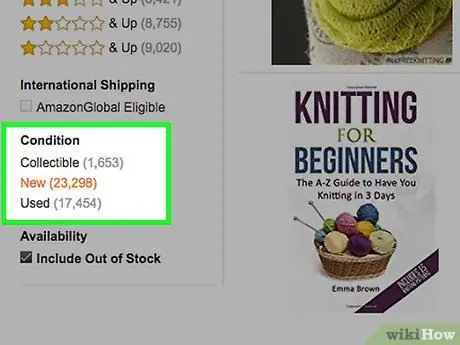
Vaihe 2. Valitse uusi tai käytetty tuote
Amazon näyttää päävarastossa olevien tuotteiden hinnat. Voit kuitenkin ostaa tuotteen toiselta myyjältä. Tuotekuvauksen alapuolella on käytetty ja uusi linkki, joka tarjoaa muita ostovaihtoehtoja.
- Napsauta "Käytetyt ja uudet" -linkkiä. Sen jälkeen näet luettelon kaikista valituista tuotetarjouksista. Luettelo sisältää hinnat ja toimituskulut, tuotteen kunnon tiedot, myyjän osoitteet ja myyjäprofiilin tiedot.
- Voit rajata hakutulokset koskemaan vain uusia tai käytettyjä tuotteita käyttämällä näytön vasemmassa reunassa olevan valintarivin suodattimia. Jos et esimerkiksi halua käytettyä ruoka -asteikkoa, voit valita palkin”uusi” -ruudun, jotta Amazon näyttää vain uusia tuotteita.
- Ole varovainen tuotteen toimitusjärjestelmän kanssa. Amazon tarjoaa ilmaisen toimituksen yli 35 dollarin ostoksille. Käytettyjä tavaroita ei kuitenkaan toimiteta ilmaiseksi. Kun valitset tuotetta, muista ottaa huomioon toimituskulut.
- Selvitä, täyttääkö Amazon tilauksen lähettämällä tuotteita päävarastostaan tai yksityiseltä myyjältä.
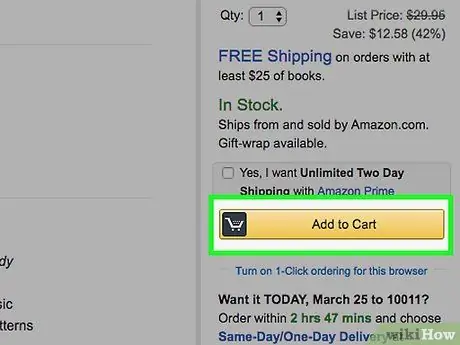
Vaihe 3. Napsauta "Lisää ostoskoriin"
Tämän jälkeen sinut ohjataan uudelle sivulle vahvistamaan, että tuote on lisätty ostoskoriin. Amazon näyttää myös joitain aiheeseen liittyviä tuotteita, joita haluat ehkä ostaa.
- Amazonin avulla voit syöttää tuotteiden määrän, jos haluat ostaa useamman kuin yhden tuotteen.
- Voit säilyttää tuotteita ostoskorissa pitkään. Amazon kuitenkin poistaa tuotteen tai muuttaa sen hintaa tuotteen saatavuuden perusteella.
Osa 5/6: Tilausten suorittaminen
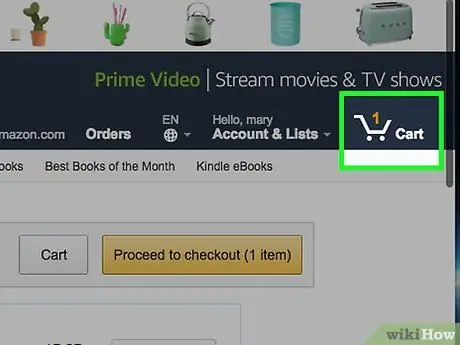
Vaihe 1. Napsauta ostoskorikuvaketta
Tarkista kaikki tilatut tuotteet. Jos haluat muuttaa tai poistaa tuotteen, voit kirjoittaa haluamasi määrän "Määrä" -ruutuun.
- Jos ostat lahjan jollekin toiselle, valitse tuotteen nimen alla oleva ruutu "Tämä on lahja". Vastaanottaja saa lahjakortin, mutta tuotteen hintaa ei näytetä kuitissa. Voit myös lisätä mukautetun viestin ja maksaa lisämaksun lahjapakkauksista.
- Jos haluat poistaa tuotteen ostoskorista, napsauta "Poista" -painiketta lahjapakkauksen alaosassa.
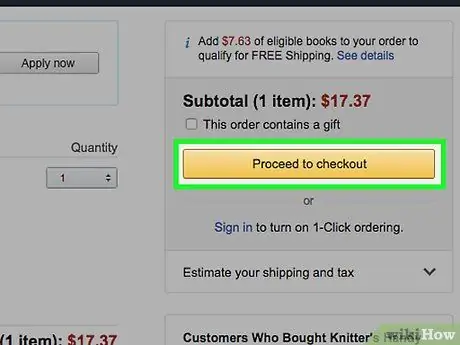
Vaihe 2. Napsauta "Siirry kassalle"
Verkkosivustolla se on sivun oikealla puolella, kun taas mobiilisivustolla se on Ostoskori -sivun yläosassa. Amazon pyytää sinua valitsemaan tilaukselle oikean osoitteen ja maksutavan.

Vaihe 3. Valitse toimitusosoite
Amazon näyttää tiliisi liittyvät toimitusosoitteet. Varmista siis, että valitset tilausta vastaavan osoitteen. Jos esimerkiksi haluat lähettää tuotteen lapsellesi, joka opiskelee toisessa kaupungissa, muista valita osoite, jossa hän asuu kyseisessä kaupungissa.
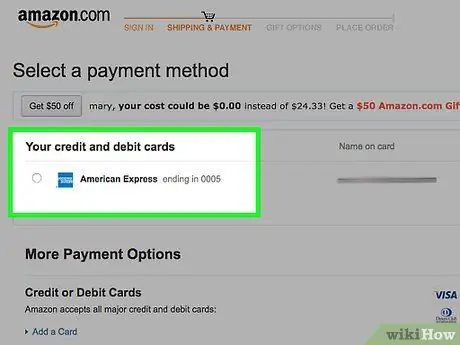
Vaihe 4. Valitse maksutapa
Jos lisäät useamman kuin yhden maksutavan, Amazon näyttää sinulle kaikki käytettävissä olevat maksutavat. Varmista, että haluamasi menetelmä on valittu, koska Amazon tekee automaattisesti oletusvalinnan, joka (ehkä) ei ole haluamasi menetelmä.
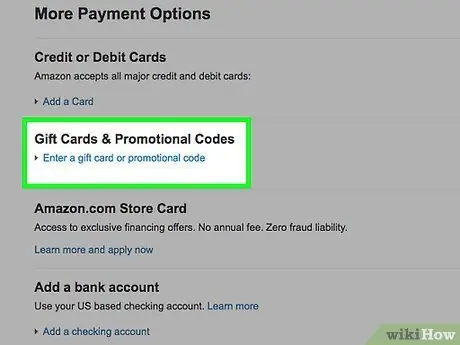
Vaihe 5. Anna tarjouskoodi
Jos sinulla on tarjouskoodi, kirjoita se "Tarjouskoodit" -kenttään ennen tilauksen viimeistelyä.
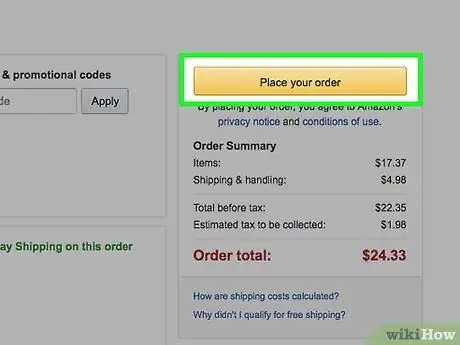
Vaihe 6. Napsauta "Tee tilaus"
Kun tilaus on valmis, Amazon näyttää vahvistustiedot. Lisäksi näytetään kunkin tuotteen arvioitu saapumispäivä.
- Jos muutat mieltäsi, sinulla on 30 minuuttia aikaa peruuttaa varauksesi ilman peruutusmaksua.
- Jos teet tilauksen iltapäivällä, se käsitellään yleensä seuraavana päivänä.
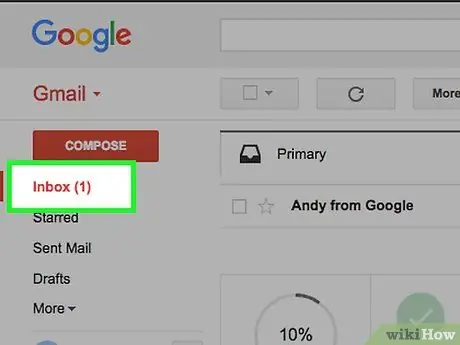
Vaihe 7. Tarkista sähköpostitilisi
Amazon lähettää vahvistusviestin sähköpostiosoitteeseesi, jota käytit tilin luomiseen. Näiden viestien avulla voit seurata paketteja ja hallita tilauksia.
Osa 6/6: 1-napsautusjärjestysasetusten asettaminen
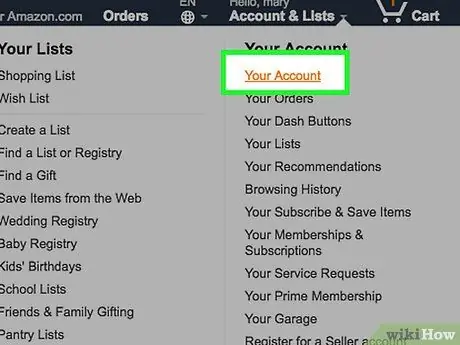
Vaihe 1. Siirry "Tilisi" -sivulle
Yhden napsautuksen tilaus on asetus, jonka avulla voit tehdä ja suorittaa tilauksen yhdellä napsautuksella, joten sinun ei tarvitse käydä uudelleen läpi tilaustasi ja vahvistaa mitään. Sinun on ensin otettava nämä vaihtoehdot käyttöön, koska näitä vaihtoehtoja voidaan käyttää väärin.
Jos käytät samaa tietokonetta monien ihmisten kanssa, on hyvä poistaa yhden napsautuksen tilausvaihtoehto käytöstä
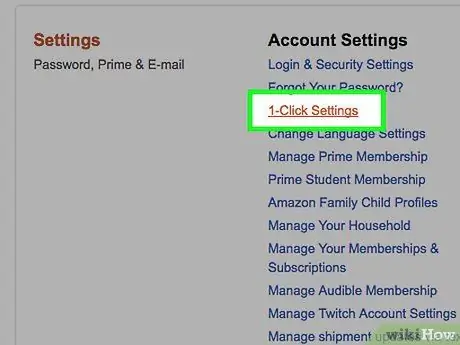
Vaihe 2. Napsauta "1-Click Settings" -linkkiä
Linkki löytyy Asetukset -osiosta. Sinua pyydetään antamaan salasanasi uudelleen ennen prosessin jatkamista.
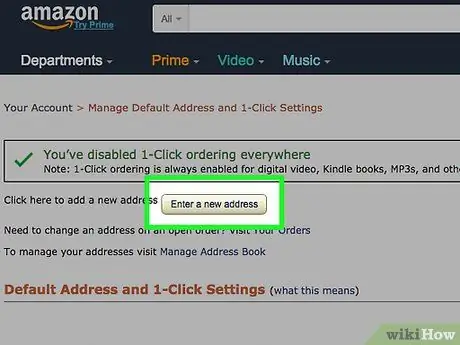
Vaihe 3. Aseta haluamasi toimitusosoite ja maksutapa
Tämä osoite on toimitusosoite tuotteille, jotka on ostettu yhden napsautuksen tilauksen kautta. Lisäksi sinua veloitetaan automaattisesti valitun maksutavan kautta. Lisäksi voit myös asettaa haluamasi toimitustavan. Huomaa, että toimitustavan asetukset vaikuttavat ostohintaan.
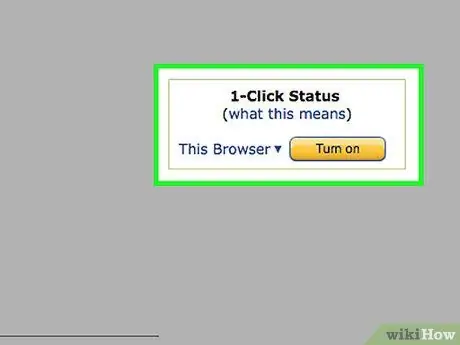
Vaihe 4. Ota 1-napsautus käyttöön
Napsauta "Käännä 1-napsauta" -painiketta sivun oikeassa reunassa. Tämän jälkeen 1-napsautus -asetus aktivoidaan tililläsi. Voit nyt napsauttaa "Tilaa yhdellä napsautuksella" -painiketta melkein missä tahansa tuotteessa, mukaan lukien digitaaliset tuotteet, kuten Amazon Kindle -kirjat ja Kindle-sovellukset, sekä Amazon Video (aiemmin tunnettu nimellä Amazon Instant Video ja Amazon Video-on-Demand). Kun tuote on napsautettu, sen voi tilata ja lähettää nopeasti. Sinulla on vain 30 minuuttia aikaa peruuttaa tilaus.
Vinkkejä
- Jos käytät Google Chromea, siellä on ilmainen Amazon Easy Search -laajennus, jonka avulla voit etsiä tuotteita mistä tahansa sanasta, jonka olet lisännyt kirjanmerkiksi Amazon -selaimessasi.
- Tarkista toimitustiedot ennen tilauksen viimeistelyä ja varmista, että paketin saapumisaika vastaa aikataulua. Jos esimerkiksi ostat tuotteen syntymäpäivälahjana, varmista, että tuotteen odotetaan saapuvan ajoissa ennen syntymäpäivää.






